- 取得連結
- X
- 以電子郵件傳送
- 其他應用程式
因建立 Windows Failover Cluster 使用系統自動設定
發現做見證的磁碟槽並不是先前規劃的 500MB 磁碟槽而是使用到 40G 空間
500MB 用來當 SQL Server 空間是絕對不夠的 ...
為何要有仲裁見證磁碟
目前是使用兩台電腦做 Windows Server Cluster
透過仲裁磁碟加兩台電腦可以讓節點變奇數
讓投票結果永遠會有比較高的一方
當節點二停止服務時,節點一加上驗證磁碟的總數會高於節點二:由節點一提供服務
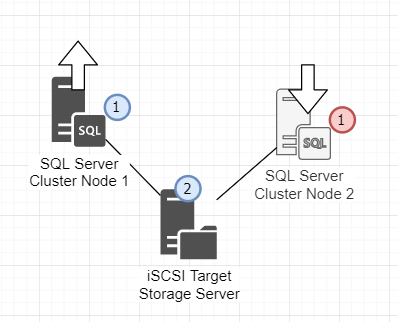
當節點一停止服務時,節點二加上驗證磁碟的總數會高於節點一:由節點二提供服務
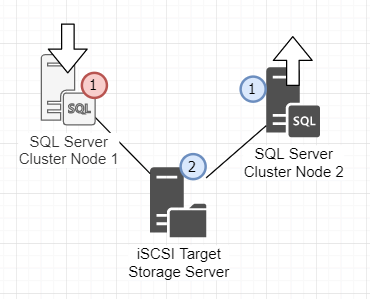
確認 Quroum 使用的磁碟槽
在 Failover Cluster Manager 的 Storage > Disks 在 Assigned To 可以看到
Cluster Disk 2 被設定為 Quroum 且空間是 40 GB
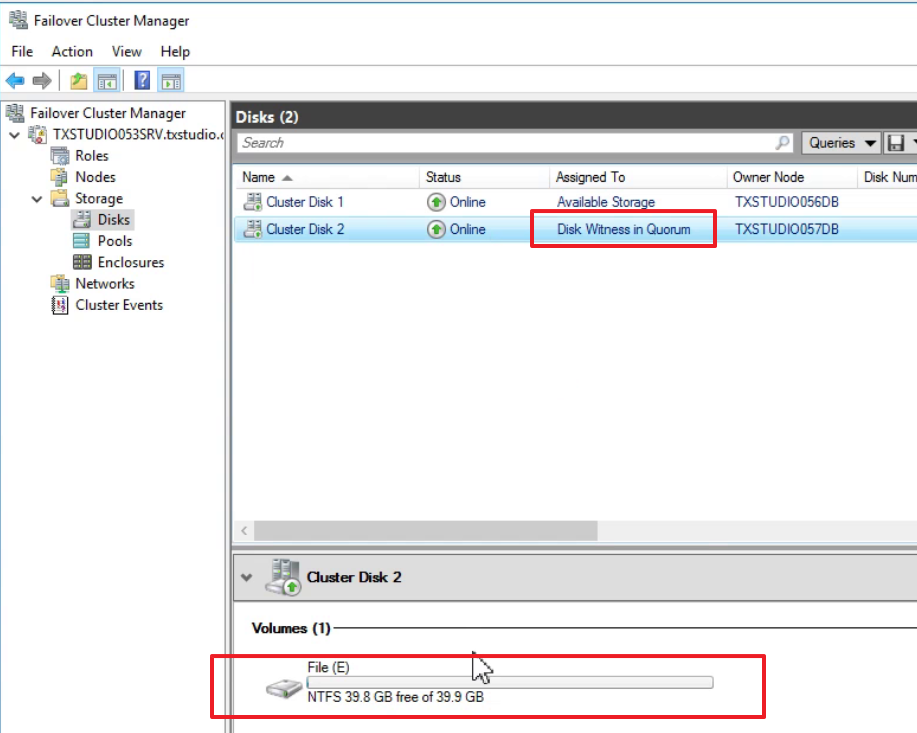
可使用的磁碟變成 F 槽,只有 500 MB
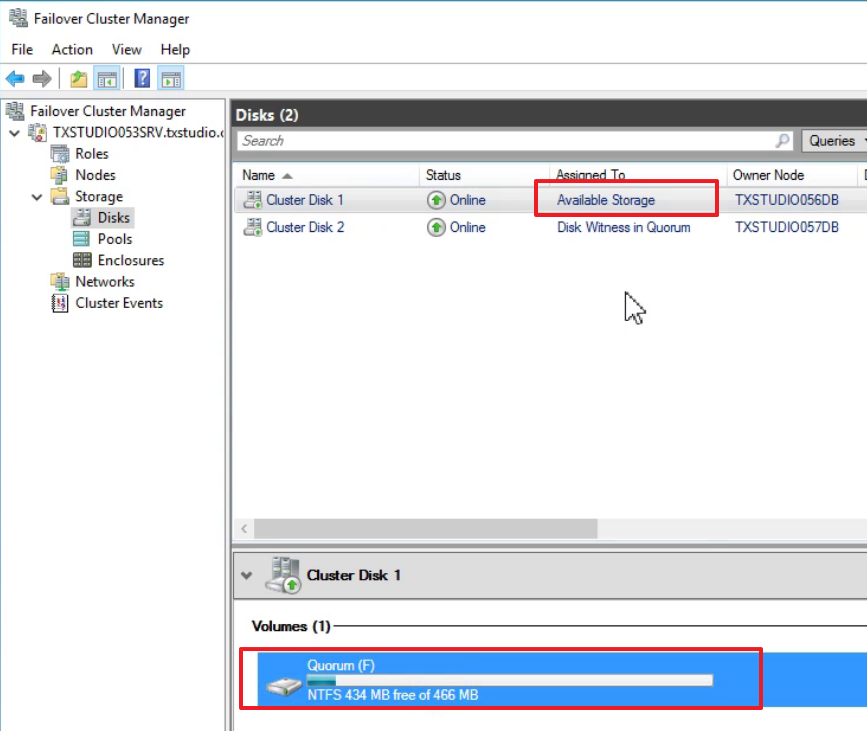
預設的設定結果是錯誤的
應該是 500 MB 的磁碟槽做 Quroum,40 GB 做檔案磁碟
修改預設的仲裁磁碟 Quroum
先在 Quorum (F) 點選右鍵 Change Drive Letter
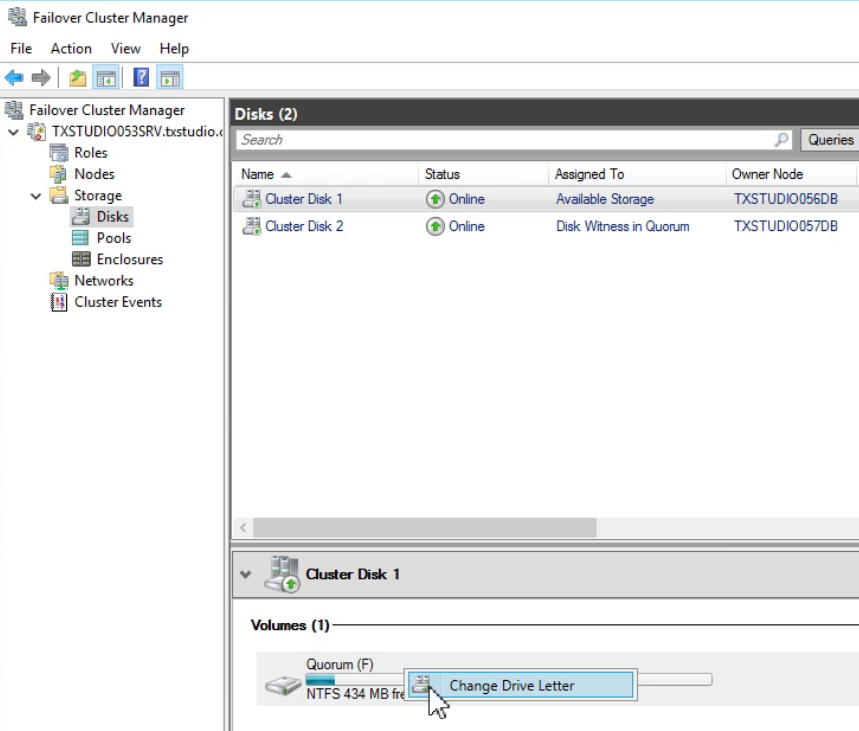
變更為 Q 磁碟
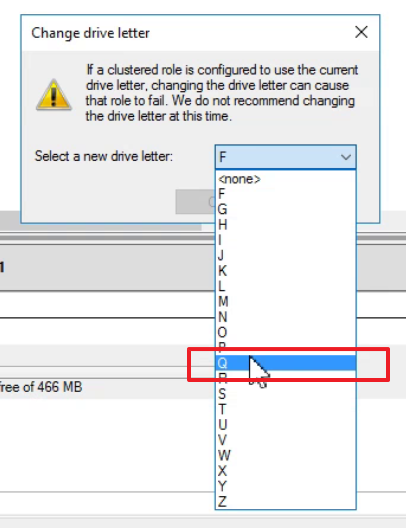
點選 OK 變更完成
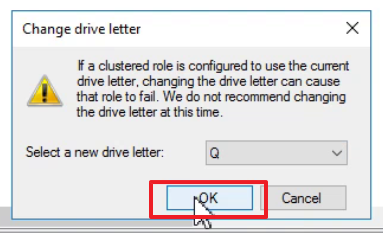
接下來變更 File (E) 點選右鍵 Change Drive Letter
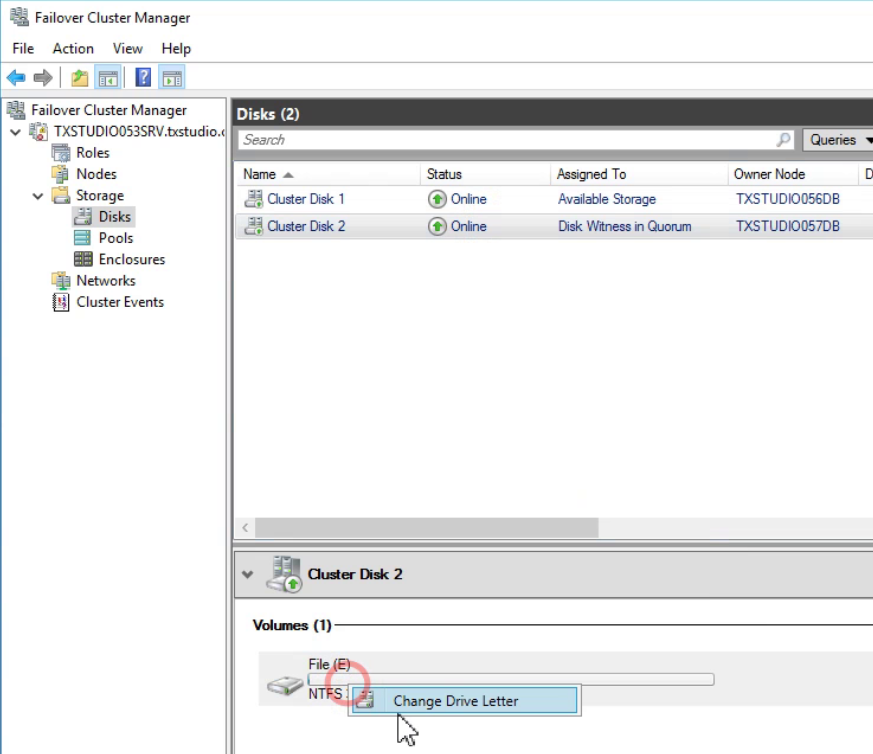
設定為 F 磁碟
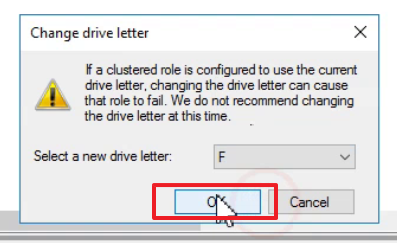
點選 Failover Cluster Manager 的主目錄
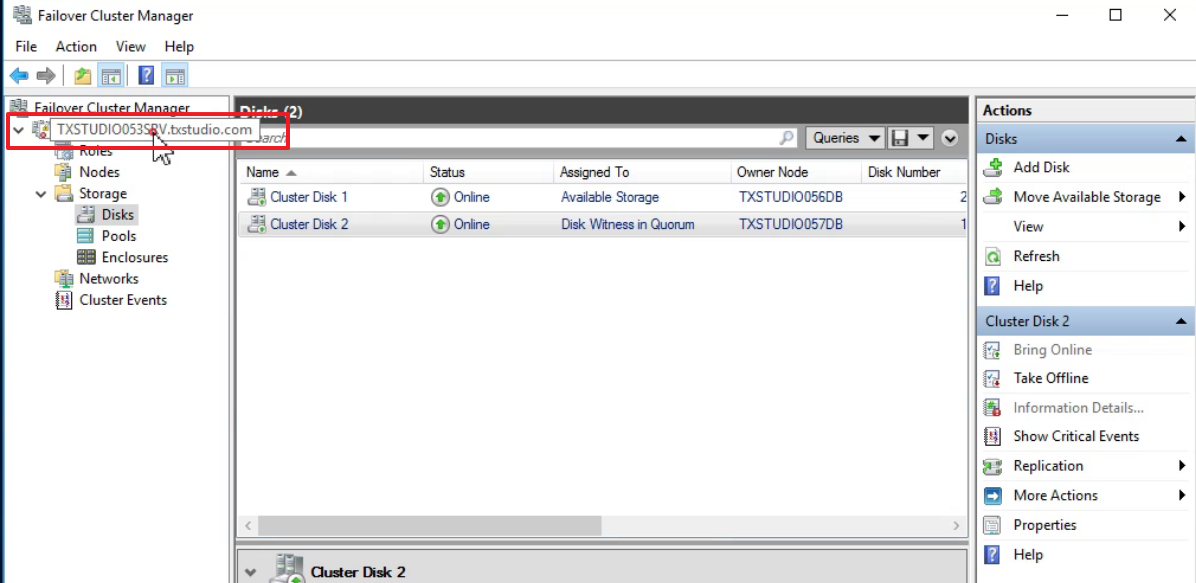
右側 More Actions
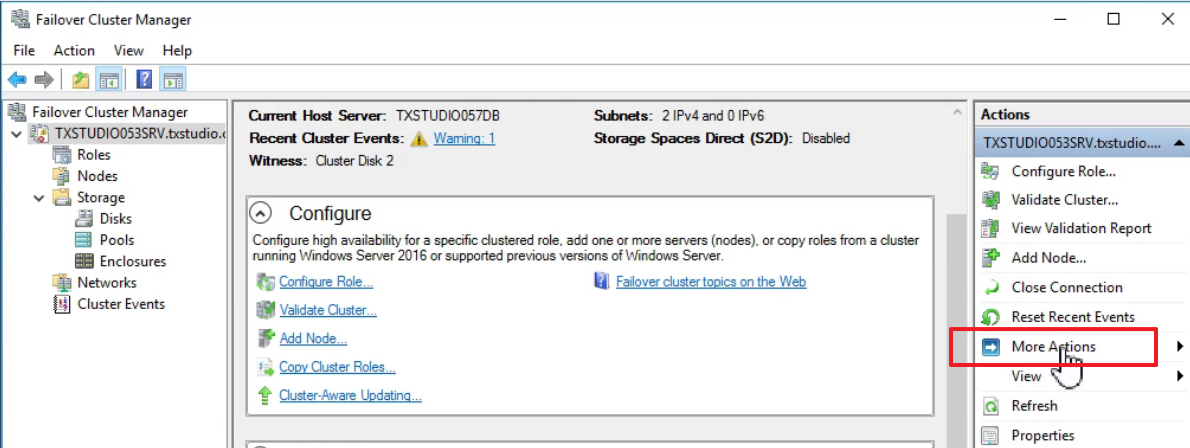
點選 Configure Cluster Quorum Settings...
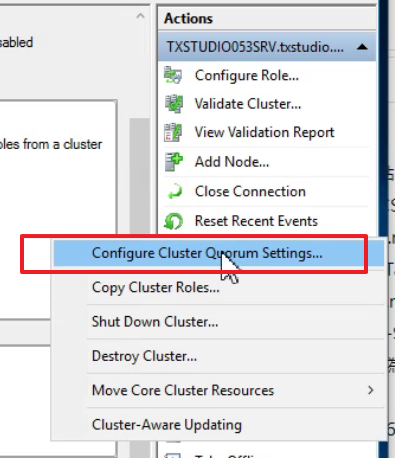
點選 Next
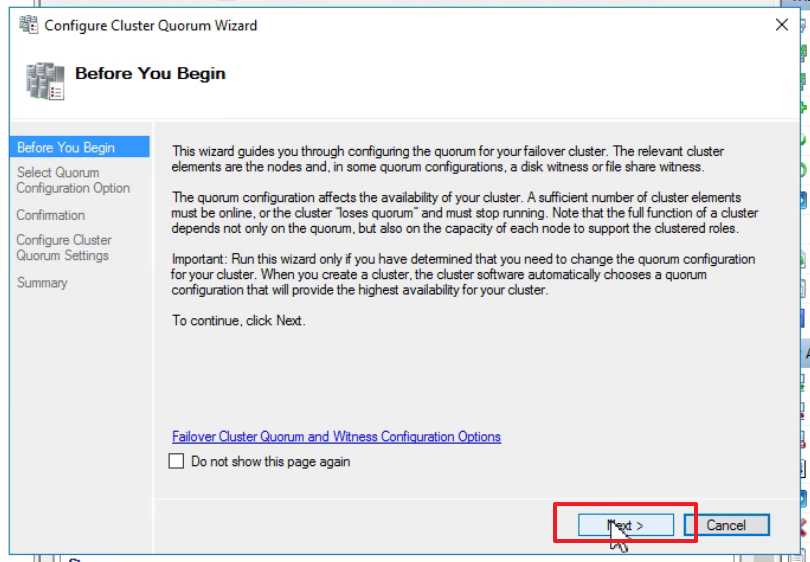
選擇 Select the quorum witness
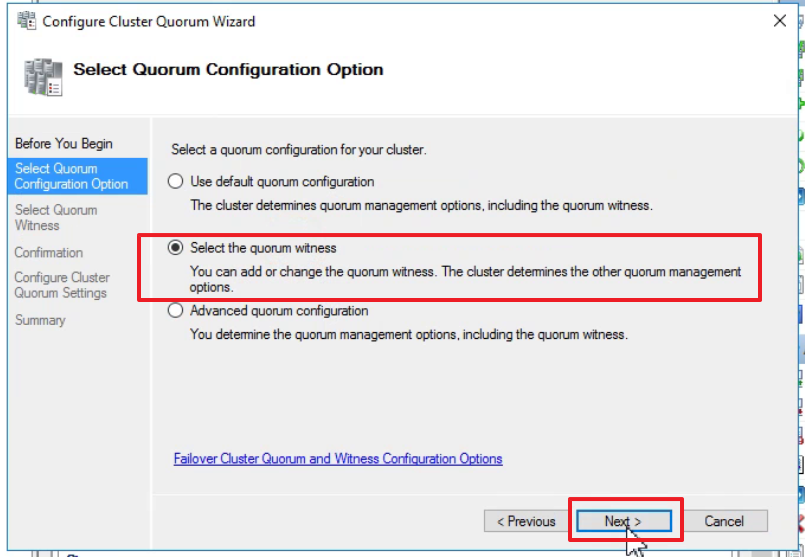
選擇 Configure a disk witness
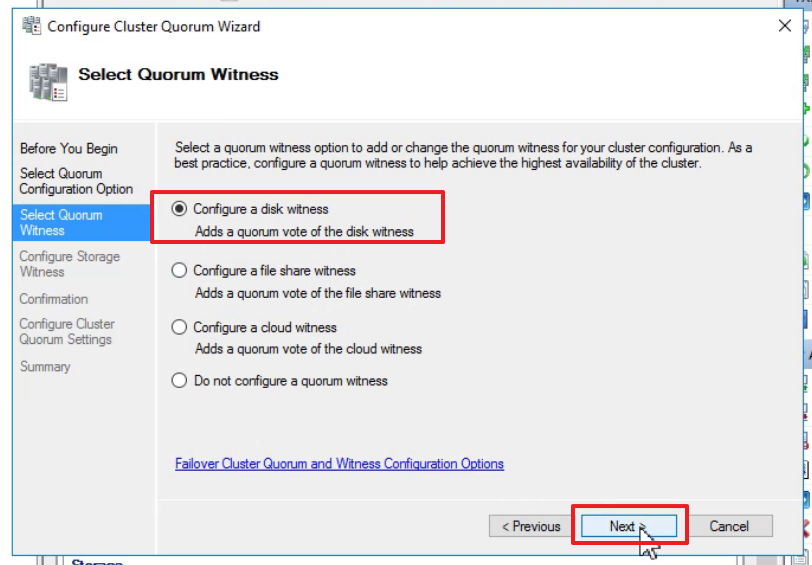
可以看到顯示兩個 Cluster Disk
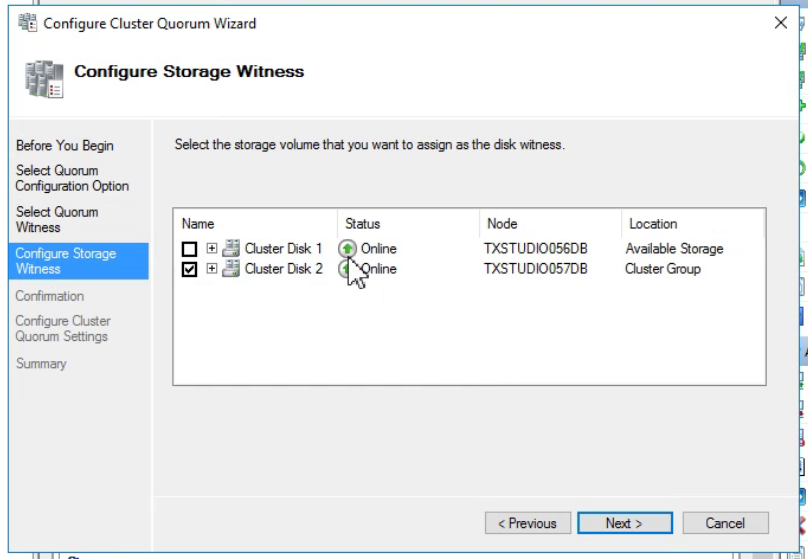
勾選 500 MB 的 Q 磁碟
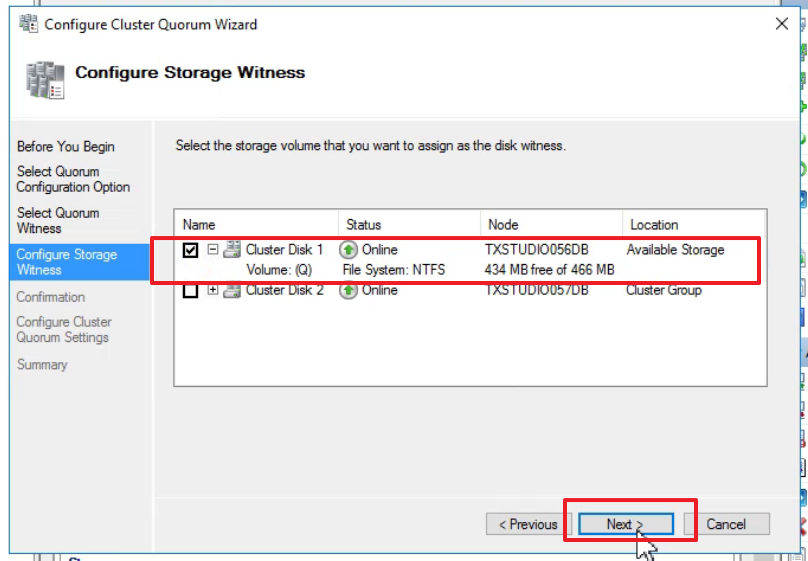
點選 Next
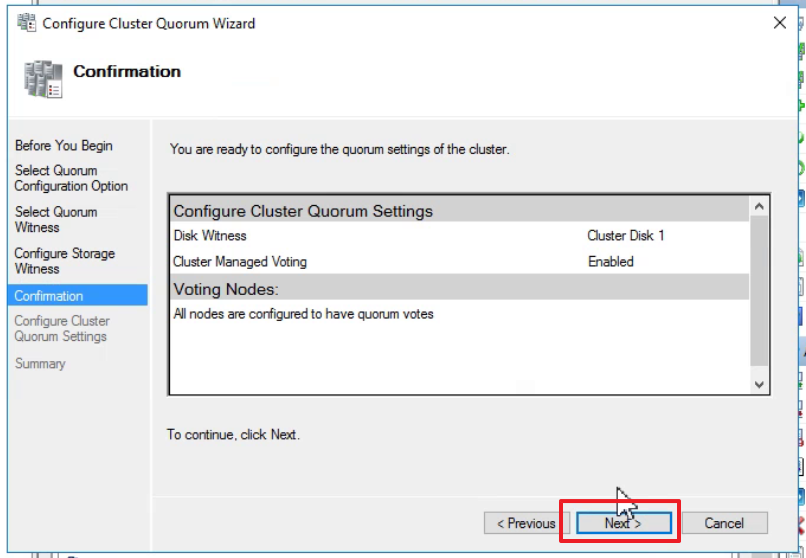
點擊 Finish 完成設定
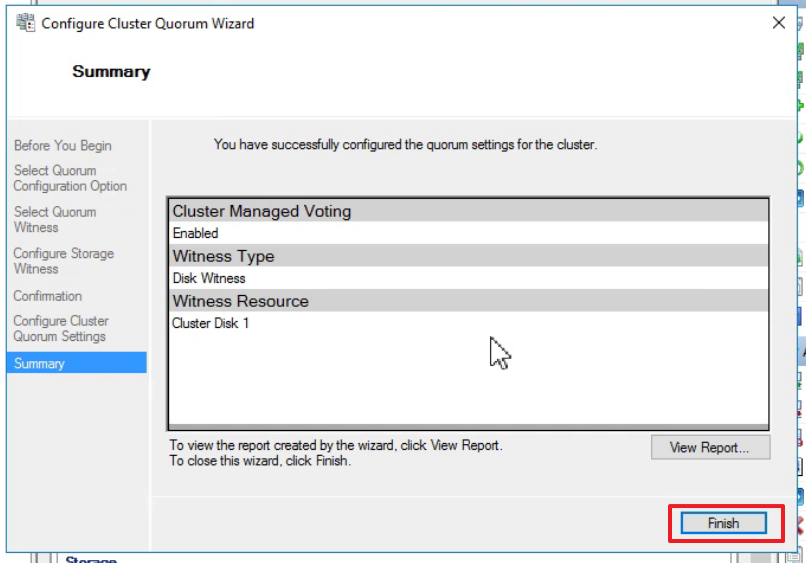
修改叢集硬碟的名稱
進入 Failover Cluster Manager 點選 Storages > Disks
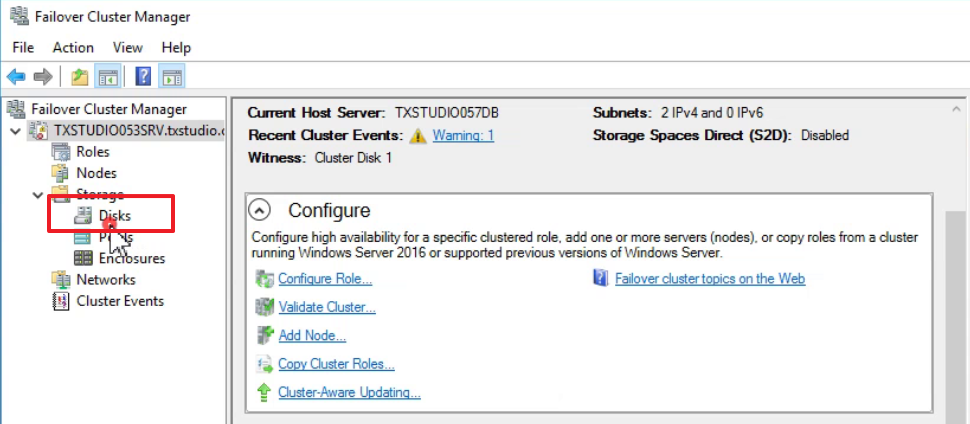
在 Cluster Disk 1 點選右鍵開啟 Properties
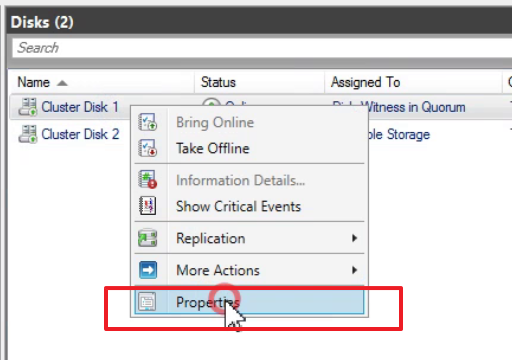
變更名稱為 QuorumDisk
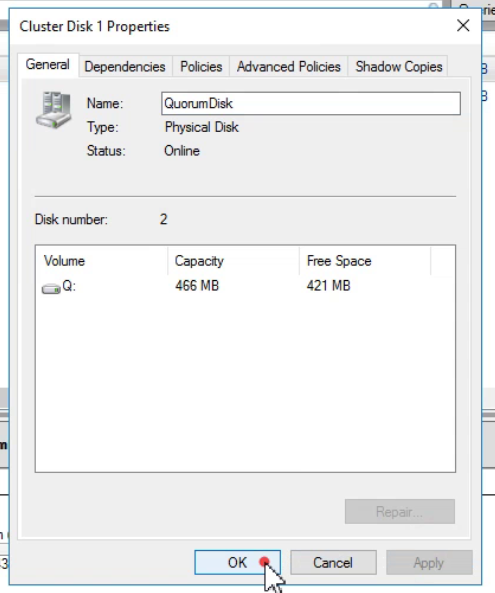
在 Cluster Disk 2 點選右鍵開啟 Properties
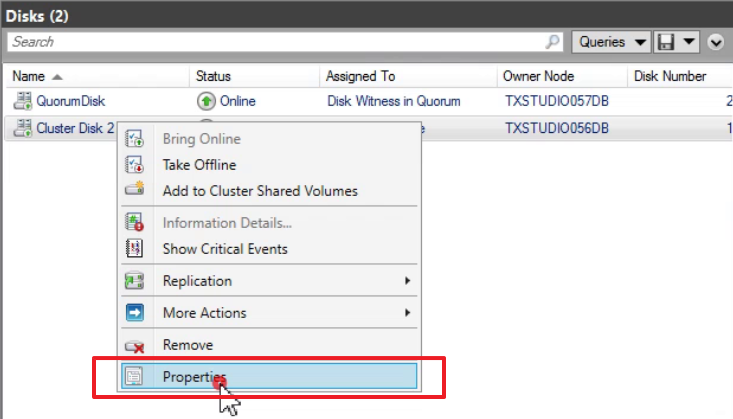
變更名稱為 FileDisk
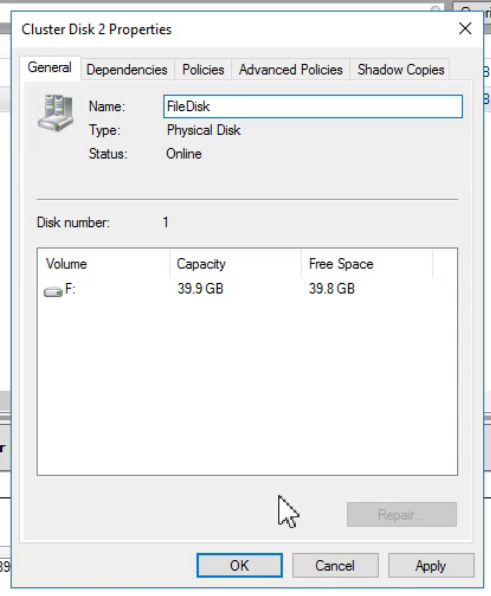
可以看到 QuorumDisk 被設定為 Disk Witness in Quorum
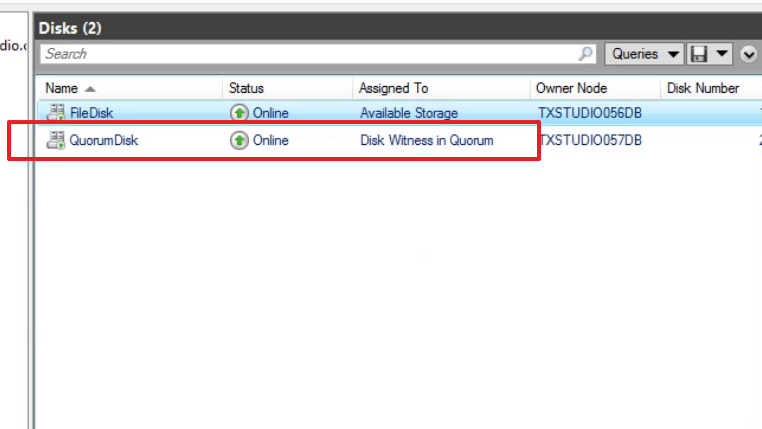
下一步
修正好仲裁見證磁碟位置後,就來驗證 Windows Failover Cluster
快速連結
文章目錄
- 範圍與介紹
- Active Directory Domain Service 簡介
- iSCSI Server 簡介
- SQL Server Failover Cluster 簡介
- 虛擬機器-電腦名稱-存取帳戶規劃
- 安裝網域服務角色
- 升級為網域控制站 (Active Directory Domain Controller)
- 安裝檔案伺服器角色
- 設定 (iSCSI Target)
- 將虛擬機器加入至網域 (Domain) 環境
- 建立提供給 SQL Server 使用的服務與管理帳號
- 設定 Windows Server 連線至 iSCSI Target 提供網路磁碟
- 安裝 Windows Server Failover Cluster 功能
- 建立 Windows Server Failover Cluster 環境
- 番外篇:修正仲裁磁碟空間
- 驗證-確認 Windows Server Failover Cluster
- 安裝新的 SQL Server Failover Cluster 環境
- 將新的 SQL Server Failover Cluster 節點加入至既有 SQL Server Failover Cluster
- 驗證 SQL Server Failover Cluster
- 還原 AdventureWorks2017 範例資料庫 SQL Server Failover Cluster
- 將第三台 Windows Server 加入至網域 (Domain)
- 加入既有的 Windows Server Failover Cluster
- 安裝獨立的 SQL Server 執行個體 (ID=SQLSERVERBK) 因為 (ID=MSSQLSERVER) 已存在
- 啟用 Always On Availability Group 功能 (Failover Cluster & SQLSERVERBK)
- 開啟所有 Windows Server 的 5022 連接埠 (因為很容易忘記所以額外抽出來)
- 設定高可用性群組前的準備:進行資料庫完整備份
- 進行高可用性群組設定-可用性副本的路徑不存在-建立F磁碟區
- 設定 AdventureWorks2017 作為可用性資料庫:使用 UNC 共享
- 驗證 SQL Server Always On 設定
- 總結與心得
留言
張貼留言